4.2 4x4キーパッド¶
4x4キーボード、別名マトリックスキーボードは、単一のパネルに16キーが配置されたマトリックスです。
このキーパッドは、主にデジタル入力が必要なデバイスに見られます。例えば、電卓、テレビのリモートコントロール、押しボタン式の電話、自動販売機、ATM、ダイヤル錠、デジタルドアロックなどです。
このプロジェクトでは、押されたキーを特定し、関連するキーの値を取得する方法を学びます。
必要なコンポーネント
このプロジェクトでは、以下のコンポーネントが必要です。
一式を購入するのは確かに便利です、リンクはこちら:
名前 |
このキットに含まれるアイテム |
リンク |
|---|---|---|
ケプラーキット |
450以上 |
以下のリンクから個別にも購入可能です。
SN |
コンポーネント |
数量 |
リンク |
|---|---|---|---|
1 |
1 |
||
2 |
マイクロUSBケーブル |
1 |
|
3 |
1 |
||
4 |
数本 |
||
5 |
4(10KΩ) |
||
6 |
1 |
回路図
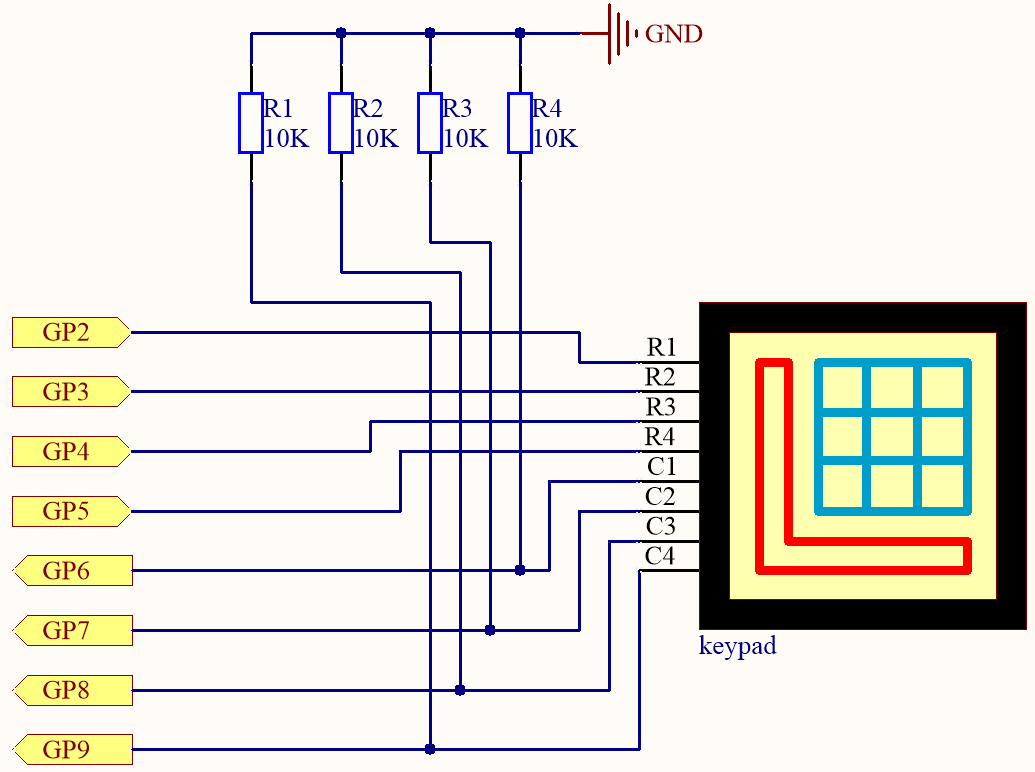
マトリックスキーボードの各列には4つのプルダウン抵抗が接続されており、キーが押されていない場合にG6〜G9が安定した低レベルになるようにしています。
キーボードの行(G2〜G5)は高レベルに設定されています。もしG6〜G9のいずれかが高レベルで読み取られた場合、どのキーが押されたかがわかります。
例えば、G6が高レベルで読み取られた場合、数字のキー1が押されています。これは、数字のキー1の制御ピンがG2とG6であり、数字のキー1が押されたときにG2とG6が接続され、G6も高レベルになるからです。
配線
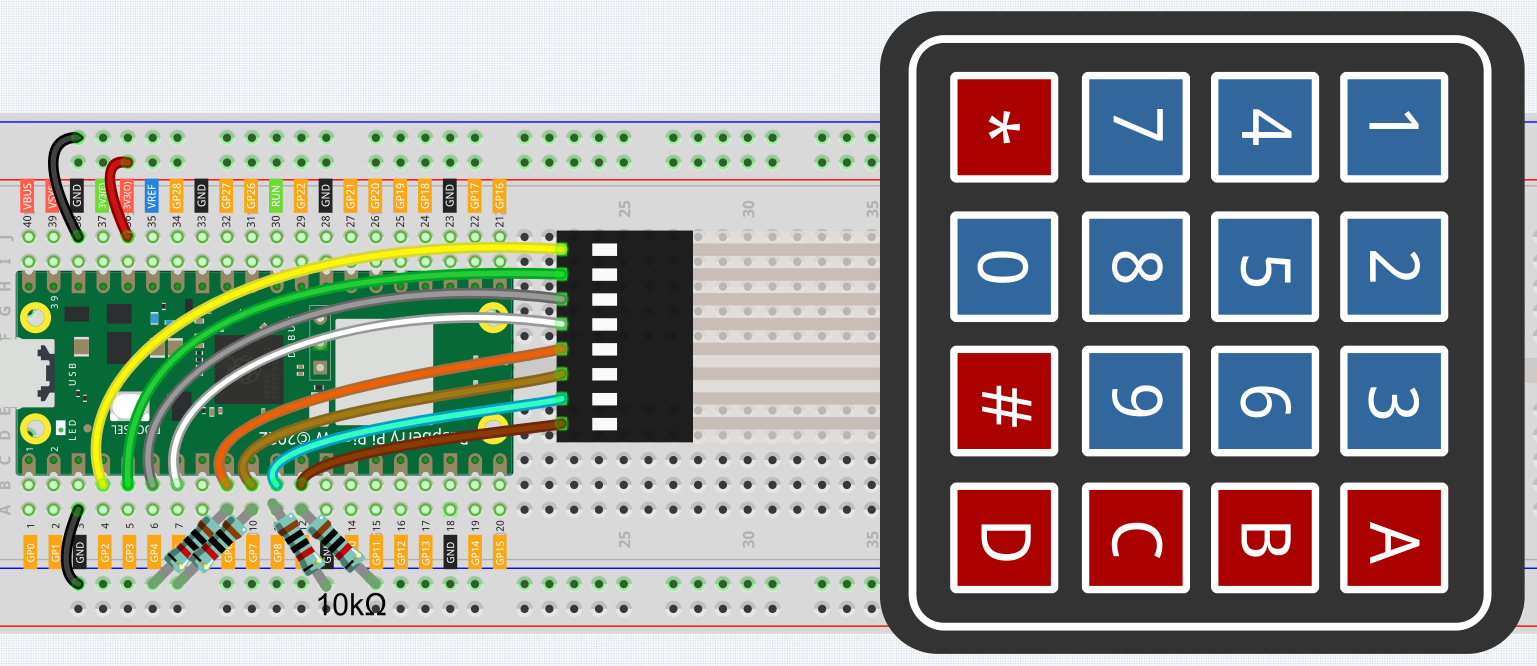
配線を容易にするため、上記の図では、マトリックスキーボードの列と10K抵抗が同時にG6〜G9の位置にある穴に挿入されています。
コード
注釈
kepler-kit-main/micropythonのパスにある4.2_4x4_keypad.pyファイルを開くか、このコードをThonnyにコピーして、「Run Current Script」をクリックするか、単にF5キーを押して実行します。右下隅にある「MicroPython(Raspberry Pi Pico)」のインタープリタをクリックするのを忘れないでください。
詳細なチュートリアルについては、 コードを直接開いて実行する を参照してください。
import machine
import time
characters = [["1","2","3","A"],["4","5","6","B"],["7","8","9","C"],["*","0","#","D"]]
pin = [2,3,4,5]
row = []
for i in range(4):
row.append(None)
row[i] = machine.Pin(pin[i], machine.Pin.OUT)
pin = [6,7,8,9]
col = []
for i in range(4):
col.append(None)
col[i] = machine.Pin(pin[i], machine.Pin.IN)
def readKey():
key = []
for i in range(4):
row[i].high()
for j in range(4):
if(col[j].value() == 1):
key.append(characters[i][j])
row[i].low()
if key == [] :
return None
else:
return key
last_key = None
while True:
current_key = readKey()
if current_key == last_key:
continue
last_key = current_key
if current_key != None:
print(current_key)
time.sleep(0.1)
プログラムを実行すると、Shellがキーパッドで押したキーを出力します。
仕組み
import machine
import time
characters = [["1","2","3","A"],["4","5","6","B"],["7","8","9","C"],["*","0","#","D"]]
pin = [2,3,4,5]
row = []
for i in range(4):
row.append(None)
row[i] = machine.Pin(pin[i], machine.Pin.OUT)
pin = [6,7,8,9]
col = []
for i in range(4):
col.append(None)
col[i] = machine.Pin(pin[i], machine.Pin.IN)
マトリックスキーボードの各キーを配列 characters[] に宣言し、各行と列のピンを定義します。
last_key = None
while True:
current_key = readKey()
if current_key == last_key:
continue
last_key = current_key
if current_key != None:
print(current_key)
time.sleep(0.1)
これは、ボタンの値を読み取り、出力するメイン関数の一部です。
関数 readKey() は、各ボタンの状態を読み取ります。
if current_key != None および if current_key == last_key の文は、キーが押されているかどうかと、押されたボタンの状態を判断するために使用されます。
(例えば、'1'を押しているときに'3'を押すと、判断が成立します。)
条件が成立すると、現在押されているキーの値を出力します。
last_key = current_key の文は、各判断の状態を配列 last_key に割り当て、次の条件判断に備えます。
def readKey():
key = []
for i in range(4):
row[i].high()
for j in range(4):
if(col[j].value() == 1):
key.append(characters[i][j])
row[i].low()
if key == [] :
return None
else:
return key
この関数は、各行に順番に高レベルを割り当てます。ボタンが押されると、キーの位置する列が高レベルになります。
二層のループの判断後、状態が1のボタンの値が配列 key に格納されます。
キー'3'を押す場合:
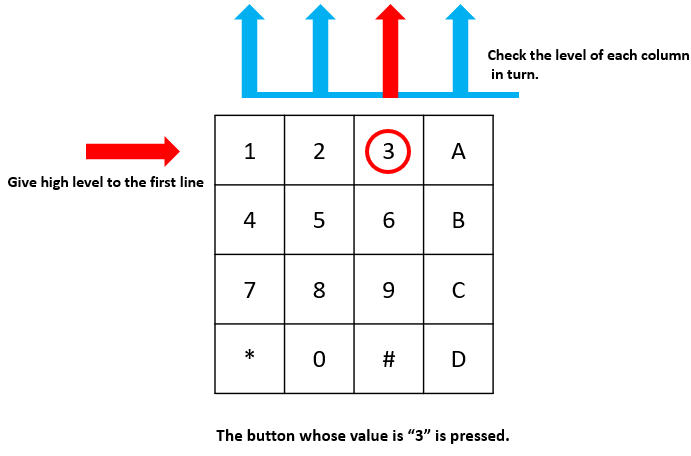
row[0] が高レベルに書き込まれ、 col[2] が高レベルになります。
col[0] 、 col[1] 、 col[3] は低レベルになります。
四つの状態があります:0、0、1、0;そして、'3'を pressed_keys に書き込みます。
row[1] 、 row[2] 、 row[3] が高レベルに書き込まれると、
col[0] ~ col[4] は低レベルになります。
ループが停止し、key = '3'が返されます。
ボタン'1'と'3'を押すと、key = ['1','3']が返されます。